Někteří uživatelé na diskuzních fórech hlásí potíže s otevíráním složek ve Windows Průzkumníku. Problém se projevuje tak, že po dvojitém kliknutí na složku se tato neotevře. Nejedná se o chybu doprovázenou jakoukoli specifickou hláškou.
Nejde však o kompletní zablokování přístupu ke složkám. Uživatelé se k nim stále dostanou kliknutím pravým tlačítkem a volbou „Otevřít“ z kontextové nabídky. Toto řešení ale není zrovna nejpohodlnější. Pokud se tedy i vy potýkáte s tímto problémem, zkuste některý z následujících postupů pro jeho vyřešení ve Windows 11/10.
1. Změna nastavení Průzkumníka souborů
Průzkumník souborů nabízí možnost otevírat položky buď jedním, nebo dvojitým kliknutím. Pokud je aktivní možnost otevírání jedním kliknutím, dvojité kliknutí na složku nebude mít žádný efekt. Zkuste kliknout na složku jednou a zjistit, zda se otevře. Pokud ano, budete muset přepnout na otevírání položek dvojitým kliknutím. Postup je následující:
- Klikněte pravým tlačítkem myši na tlačítko Start na hlavním panelu a vyberte možnost Hledat.
- Do vyhledávacího pole zadejte „Možnosti Průzkumníka souborů“.
- Klikněte na výsledek „Možnosti Průzkumníka souborů“, čímž otevřete dialogové okno.
- V okně vyberte přepínač „Poklepáním otevřete položku“.
- Klikněte na tlačítko „Použít“ pro uložení změn.
- Klikněte na „OK“ pro zavření okna.
Pokud už je možnost „Poklepáním otevřete položku“ aktivní, můžete zkusit dočasně přepnout na otevírání jedním kliknutím. Tak budete mít k vašim složkám alespoň nějaký přístup. Pokud však tento postup nepomůže, pokračujte dalšími kroky.
2. Úprava rychlosti dvojkliku myši
Příčinou problému může být i nastavení rychlosti dvojkliku myši. Pokud je nastavena na příliš vysokou hodnotu, může to způsobit, že dvojklik nebude správně detekován. Zkuste proto rychlost dvojkliku mírně snížit. Postupujte takto:
- Stiskněte klávesu Windows + S pro otevření vyhledávání.
- Zadejte „nastavení myši“.
- Klikněte na výsledek „Nastavení myši“.
- V novém okně klikněte na „Další možnosti myši“.
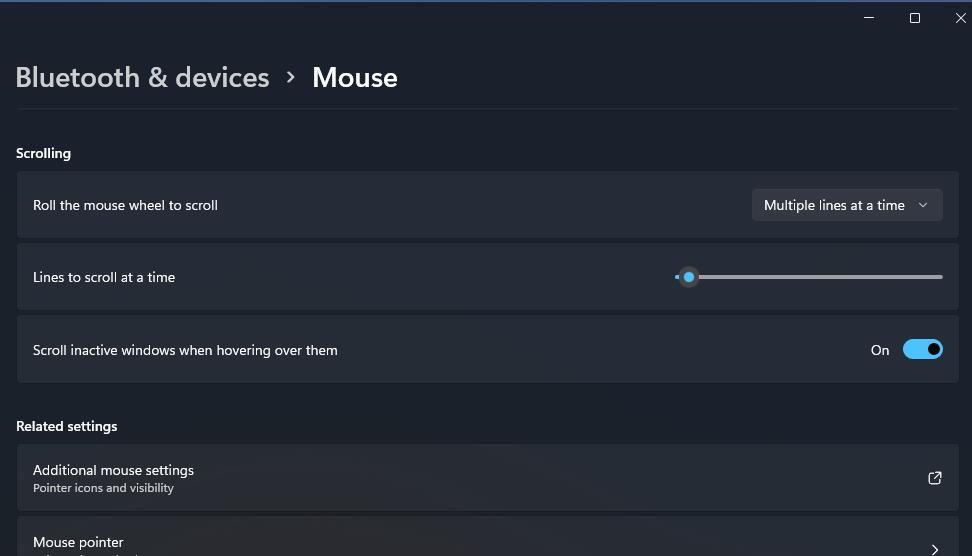
- Posuvníkem v sekci „Rychlost dvojkliku“ posuňte táhlo doleva pro zpomalení dvojkliku.
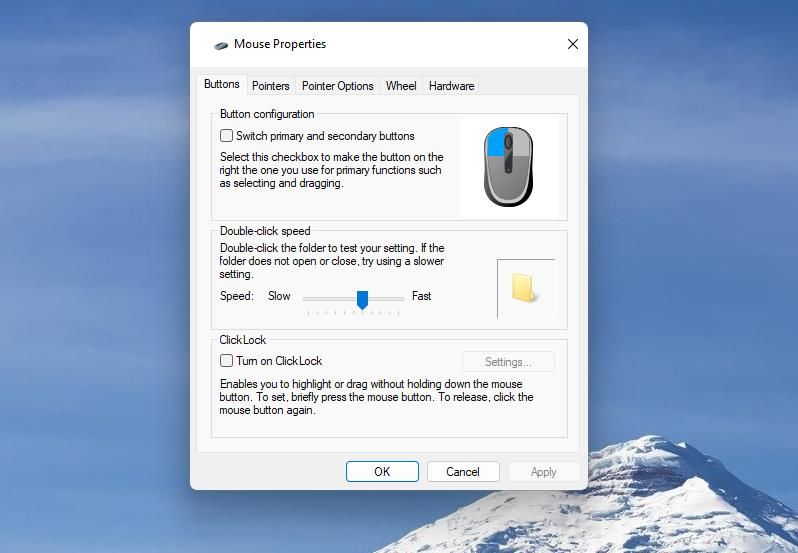
- Klikněte na „Použít“ a poté na „OK“ pro uložení nového nastavení.
Nyní by měla být potřebná rychlost pro dvojklik nižší. Nemusíte tedy klikat tak rychle, aby se složka otevřela.
3. Kontrola a oprava systémových souborů Windows
Microsoft doporučuje spouštět kontrolu systémových souborů, pokud má systém Windows nějaké problémy. V tomto případě se jedná o problém s dvojklikem na složky. Spusťte nástroj System File Checker a zjistěte, zda najde poškozené systémové soubory. Pokud ano, nástroj by je měl automaticky opravit. To by mohlo vyřešit i problém s neotevíráním složek po dvojkliku.

4. Úprava klíče registru Shell
Někteří uživatelé hlásí, že problém s dvojklikem vyřešili úpravou klíče registru Shell. Konkrétně změnili výchozí hodnotu tohoto klíče. Postupujte takto:
- Stiskněte klávesu Windows + R pro spuštění okna Spustit.
- Do okna Spustit zadejte „regedit“ a klikněte na „OK“.
- Přejděte na následující cestu v registru:
Computer\HKEY_CLASSES_ROOT\Directory\shell
- Dvakrát klikněte na položku „(Výchozí)“ uvnitř klíče „shell“.
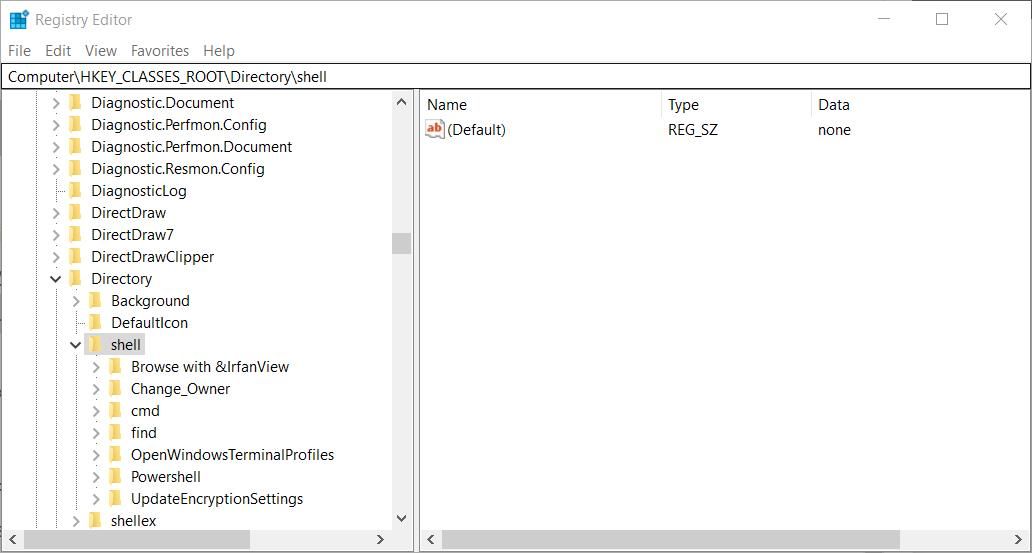
- Pokud je pole „Údaj hodnoty“ prázdné nebo obsahuje jinou hodnotu, ponechte jej prázdné, jak je vidět na obrázku níže.
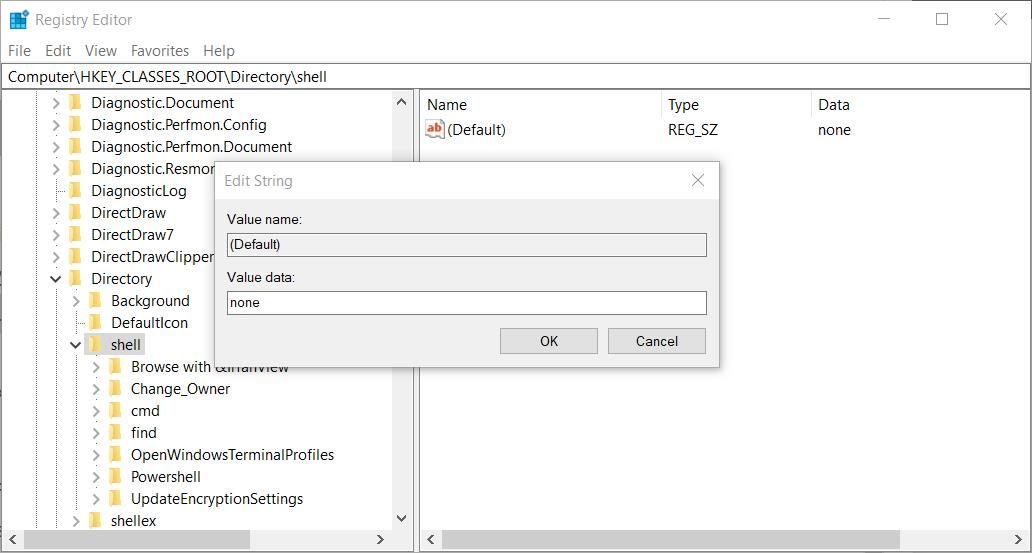
- Klikněte na „OK“ pro uložení změny.
Pro provedení změn bude pravděpodobně nutné restartovat Průzkumníka souborů nebo dokonce i celý systém. Poté zkuste opět dvojklik na složku.
5. Úprava klíče registru Myš
Problémy s dvojklikem mohou nastat i v případě, kdy jsou hodnoty klíčů v registru pro myš změněny z jejich výchozích hodnot. Konkrétně se jedná o klíče MouseHoverWidth, MouseHoverHeight, DoubleClickHeight a DoubleClickWidth. Postup pro obnovení výchozích hodnot je následující:
- Spusťte Editor registru, jak bylo popsáno v předchozím kroku.
- Přejděte na následující cestu v registru:
Computer\HKEY_CURRENT_USER\Control Panel\Mouse
- Dvakrát klikněte na klíč „MouseHoverWidth“.
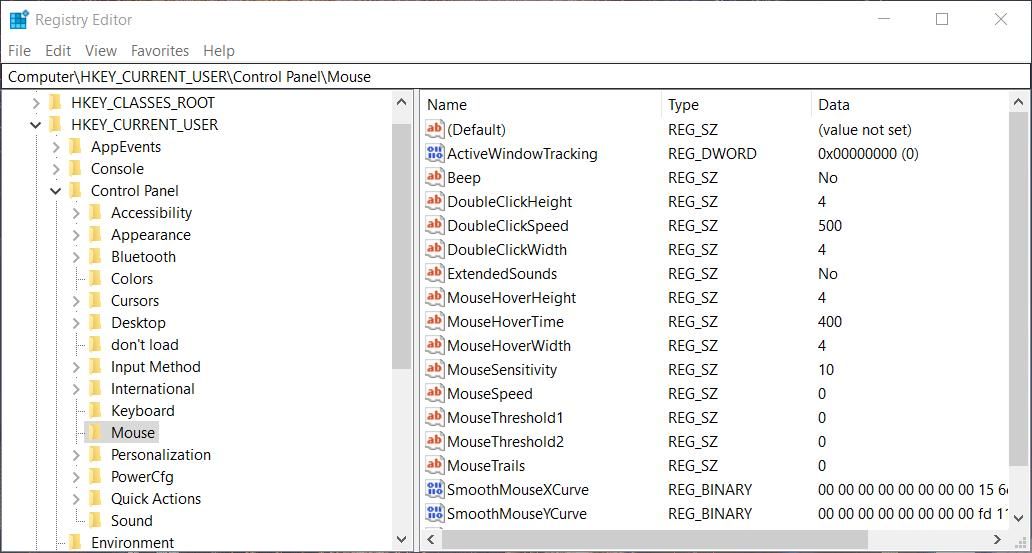
- Do pole „Údaj hodnoty“ zadejte „4“ a klikněte na „OK“.
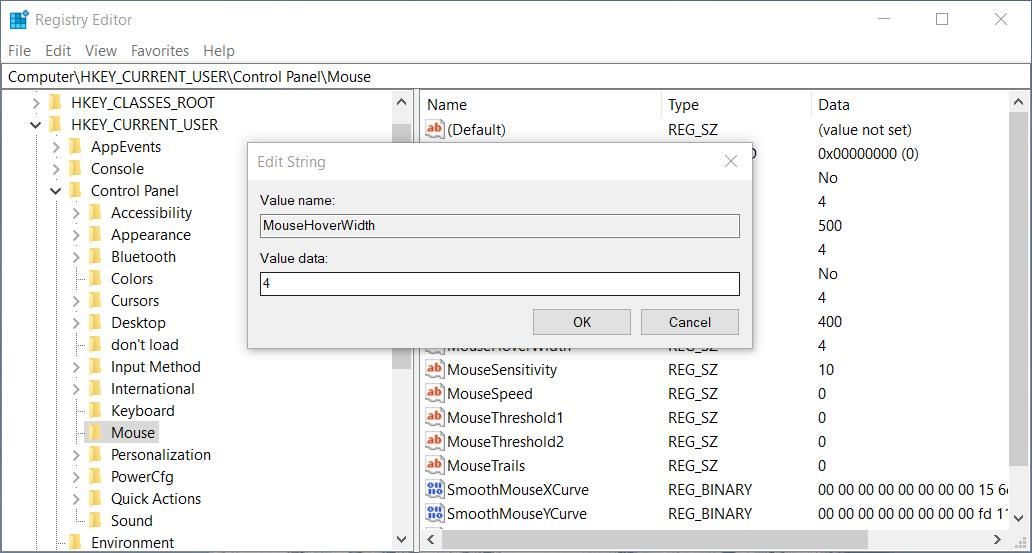
- Opakujte kroky 3 a 4 i pro klíče „MouseHoverHeight“, „DoubleClickHeight“ a „DoubleClickWidth“ a nastavte u nich hodnotu na „4“.
Po dokončení úprav zavřete Editor registru a restartujte počítač. Pokud zjistíte, že všechny výše uvedené klíče už mají hodnotu „4“, nemusíte je měnit.
6. Vypnutí řízeného přístupu ke složce
Někteří uživatelé hlásí, že jim pomohlo vypnutí řízeného přístupu ke složce. Jedná se o funkci, která chrání důležité složky před neoprávněnými změnami. Pokud je tato funkce aktivní, může omezit přístup i k některým běžným složkám. Pro vypnutí postupujte takto:
- Dvakrát klikněte na ikonu štítu v oznamovací oblasti na hlavním panelu pro otevření Zabezpečení Windows.
- V levém menu klikněte na „Ochrana před viry a hrozbami“.
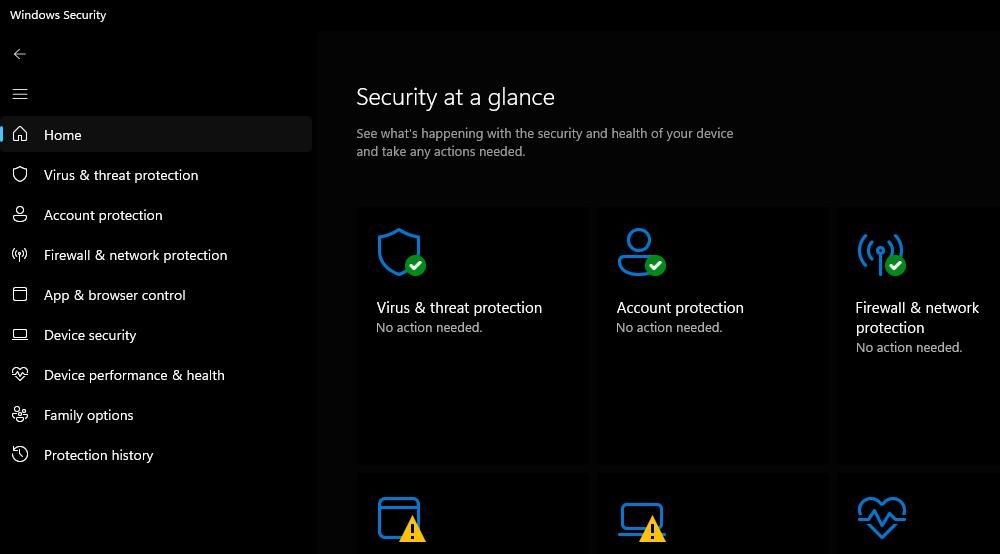
- Sjeďte dolů a klikněte na „Spravovat ochranu před ransomwarem“.
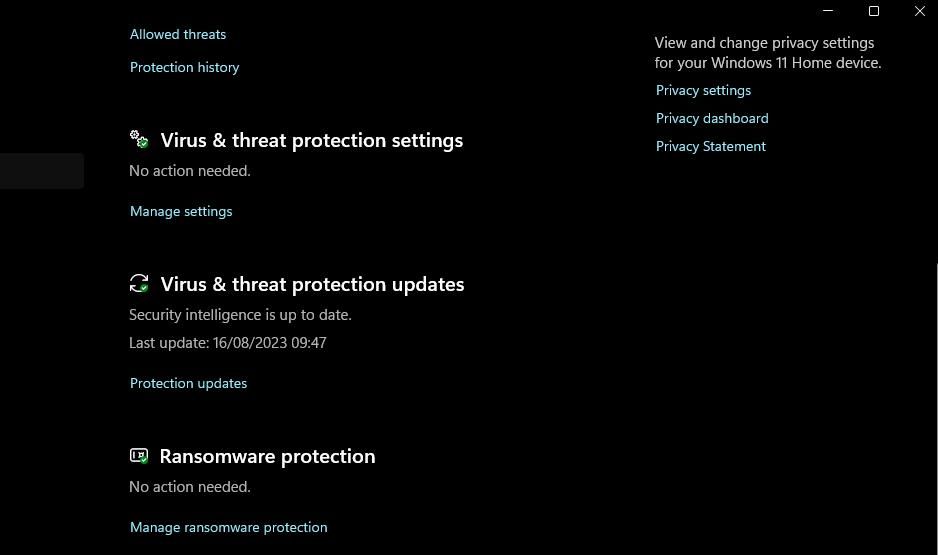
- Klikněte na přepínač „Řízený přístup ke složce“ pro jeho vypnutí.
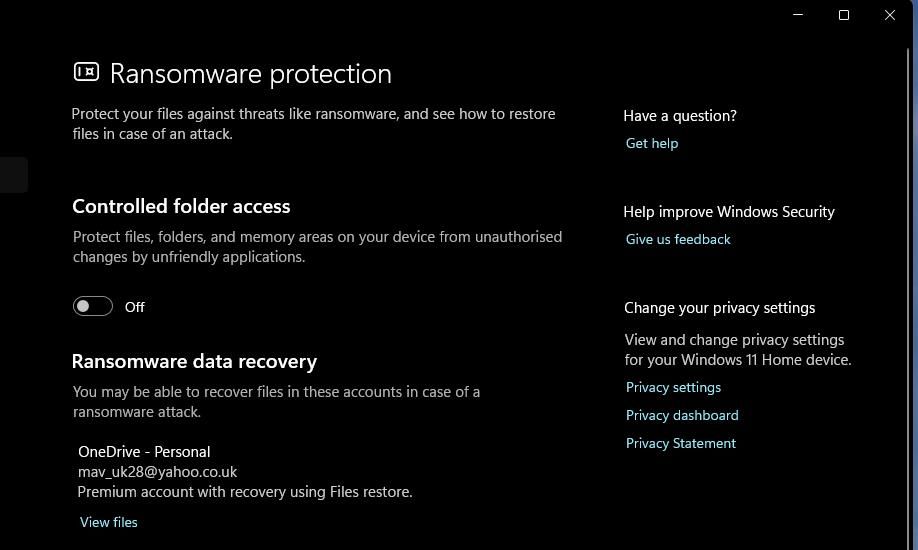
Po vypnutí se vraťte do Průzkumníka souborů a zkuste opět otevřít složku. Pokud se problém vyřešil, je vhodné nechat řízený přístup ke složce vypnutý.
7. Obnovení systému Windows do bodu obnovení
Obnovení systému Windows do dřívějšího bodu obnovení by mělo být až posledním krokem. Použijte jej až v případě, že selžou všechny předchozí kroky. Při použití tohoto postupu se vrátí systém do dřívějšího stavu a dojde k odinstalaci programů nainstalovaných po datu vybraného bodu obnovení.
Obnovení má smysl pouze tehdy, pokud máte k dispozici bod obnovení z doby, kdy jste ještě neměli problémy s otevíráním složek.
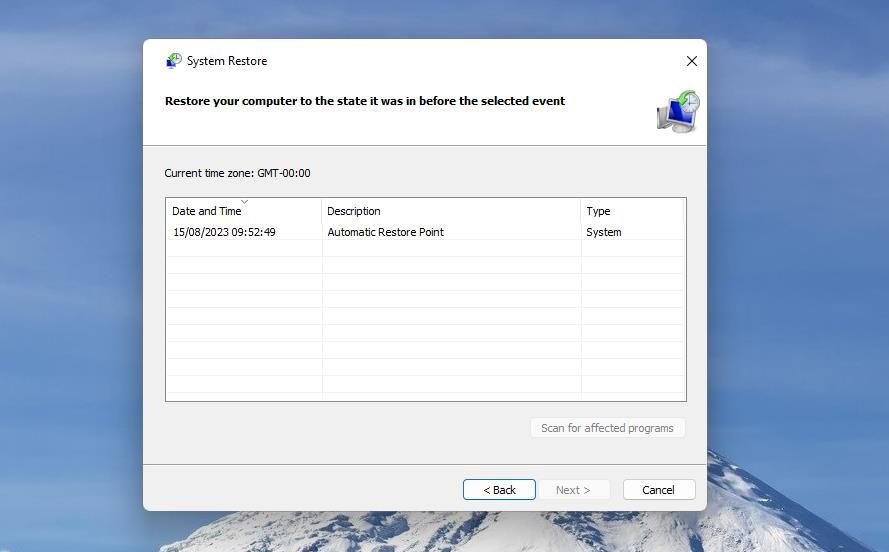
Návod na použití nástroje Obnovení systému naleznete v nápovědě systému Windows. Před samotným obnovením je nutné mít povolenou funkci Obnovení systému. Uvědomte si, že po obnovení budete muset znovu nainstalovat veškeré programy, které byly vybraným bodem obnovení odstraněny. Seznam odstraněných programů si můžete prohlédnout v nástroji Obnovení systému kliknutím na „Vyhledat postižené programy“.
Obnovení funkčnosti dvojkliku pro otevírání složek ve Windows
Výše uvedené postupy by měly ve většině případů vyřešit problém s nefungujícím dvojklikem na složky ve Windows 11/10. Nemůžeme sice zaručit 100% úspěšnost, ale mnoho uživatelů potvrdilo, že alespoň některý z těchto postupů pomohl.
Pokud selžou i tyto postupy, budete muset zkusit drastičtější řešení, jako je kompletní reset systému nebo upgrade systému Windows na místě.